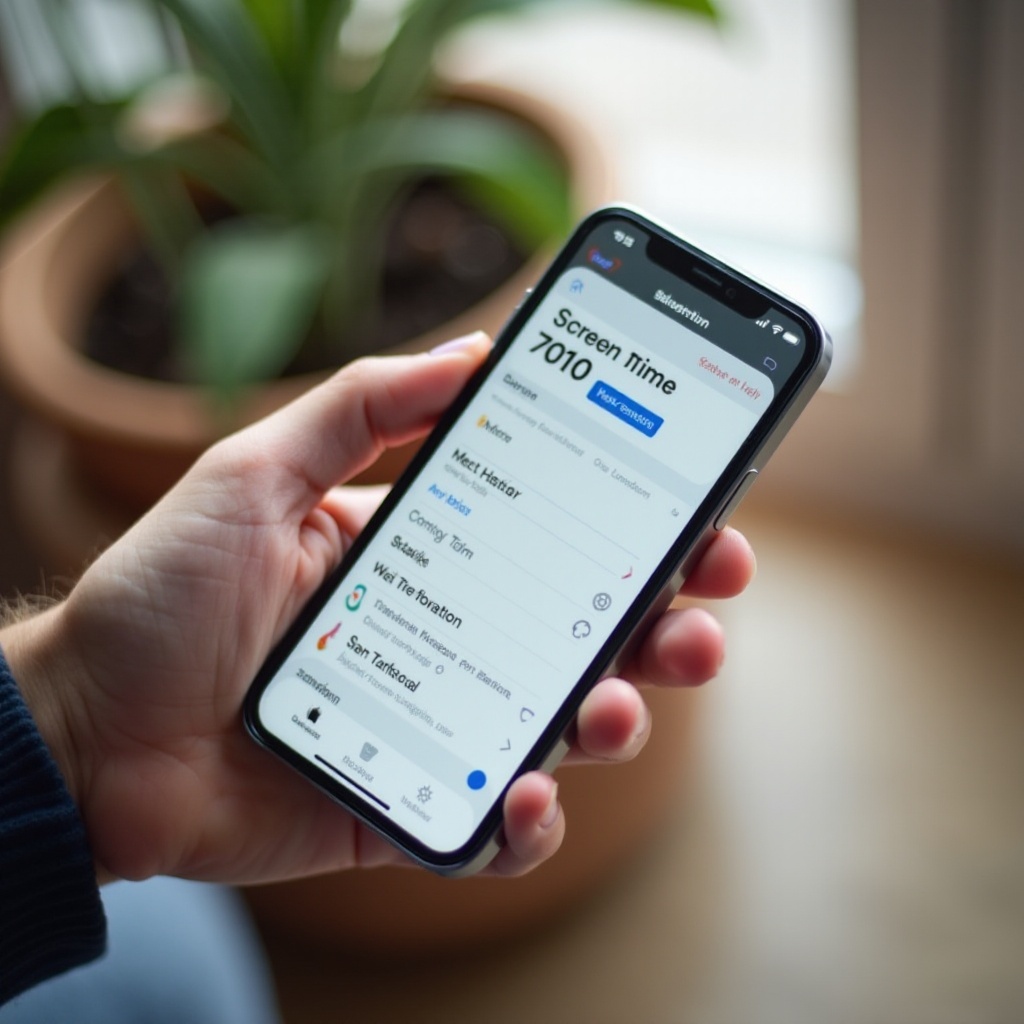Pengenalan
Ketika menggabungkan kekuatan Jupyter Notebook dengan fleksibilitas VSCode, Anda mendapatkan lingkungan yang sangat efektif untuk ilmu data, analitik, dan penelitian. Mengintegrasikan alat-alat ini memungkinkan Anda menulis dan menjalankan kode, memvisualisasikan data, dan mendokumentasikan temuan Anda di satu tempat. Panduan ini akan membimbing Anda melalui persiapan, instalasi, pengaturan, dan penggunaan Jupyter Notebook dalam VSCode, meliputi fitur-fitur lanjutan dan tips pemecahan masalah untuk meningkatkan pengalaman Anda.

Prasyarat
Sebelum memasuki proses pengaturan, pastikan Anda memiliki prasyarat berikut ini untuk pengalaman yang lebih mulus dengan Jupyter Notebook dalam VSCode:
– VSCode Terinstal: Pastikan Anda telah menginstal Visual Studio Code di sistem Anda. Jika belum, unduh dari situs resmi.
– Python Terinstal: Python harus terinstal di sistem Anda. Anda bisa mengunduh Python dari situs resmi Python.
– Pengetahuan Dasar: Familiaritas dengan Python dan prinsip-prinsip pengkodean dasar akan membantu Anda mengikuti instruksi dengan efektif.
Memenuhi prasyarat ini memungkinkan Anda untuk mengikuti langkah-langkah selanjutnya dengan lancar.
Menyiapkan Lingkungan Anda
Menyiapkan lingkungan pengembangan Anda sangat penting untuk pengalaman pengkodean yang bebas hambatan. Berikut adalah langkah-langkah untuk mempersiapkan lingkungan Anda:
1. Instal Python:
– Unduh dan instal Python dari situs resmi.
– Verifikasi instalasi dengan menjalankan python --version di terminal Anda.
2. Instal Pip:
– Pip penting untuk mengelola paket Python. Biasanya sudah terinstal dengan Python, tapi verifikasi dengan menjalankan pip --version.
3. Instal VSCode:
– Unduh dan instal VSCode dari situs resminya.
– Selesaikan proses pengaturan dengan mengikuti petunjuk di layar.
Dengan langkah-langkah ini, lingkungan pengembangan Anda siap untuk menginstal Jupyter Notebook di VSCode.
Menginstal Jupyter Notebook di VSCode
Untuk mengintegrasikan Jupyter Notebook dalam VSCode, ikuti petunjuk rinci berikut ini:
1. Buka VSCode:
– Buka VSCode dari folder aplikasi atau command line.
2. Instal Ekstensi Python:
– Klik pada ikon Ekstensi di bilah samping atau tekan Ctrl+Shift+X.
– Cari ‘Python’ dan instal.
3. Instal Ekstensi Jupyter:
– Di bilah samping Ekstensi, cari ‘Jupyter’.
– Instal ekstensi Jupyter resmi yang disediakan oleh Microsoft.
4. Verifikasi Instalasi:
– Pastikan ekstensi Python dan Jupyter telah terinstal dan diaktifkan.
Langkah-langkah ini akan mengintegrasikan Jupyter Notebook ke dalam lingkungan VSCode Anda, memungkinkan Anda membuat dan mengelola notebook tanpa hambatan.
Membuat dan Menjalankan Jupyter Notebook di VSCode
Sekarang setelah pengaturan Anda selesai, saatnya untuk membuat dan menjalankan Jupyter Notebook di VSCode:
1. Buka Jupyter Notebook Baru:
– Navigasi ke Command Palette (Ctrl+Shift+P).
– Ketik Jupyter: Create New Blank Notebook.
2. Pilih Interpreter:
– Jika diminta, pilih interpreter Python yang terkait dengan proyek Anda.
3. Buat Sel Notebook:
– Klik ikon ‘Plus’ untuk menambahkan sel baru.
– Sel dapat berisi kode atau markdown.
4. Jalankan Sel Kode:
– Untuk menjalankan sel kode, klik tombol putar di sisi kiri sel atau tekan Shift+Enter.
5. Simpan Notebook Anda:
– Simpan kemajuan Anda dengan mengklik ikon simpan atau dengan menekan Ctrl+S.
Menggunakan langkah-langkah ini, Anda bisa dengan mudah membuat, menjalankan, dan mengelola Jupyter Notebook di VSCode.
Fitur dan Tips Lanjutan
VSCode menawarkan beberapa fitur lanjutan yang dapat meningkatkan pengalaman Anda dengan Jupyter Notebook. Mengeksplorasi fitur-fitur ini akan memaksimalkan efisiensi Anda:
– Eksplorator Variabel: Gunakan eksplorator variabel untuk memeriksa variabel dan nilainya.
– Grafik Interaktif: Manfaatkan perpustakaan grafik interaktif seperti Matplotlib untuk visualisasi data yang dinamis.
– Navigasi Kode: Gunakan definisi cepat, cari semua referensi, dan fitur navigasi lainnya.
– Kontrol Versi: Integrasikan notebook Anda dengan Git untuk kontrol versi, memudahkan kolaborasi.
Mengeksplorasi fitur lanjutan ini akan membantu Anda mendapatkan hasil maksimal dari penggunaan Jupyter Notebook di VSCode.

Memecahkan Masalah Umum
Menemui masalah adalah hal umum, tetapi kebanyakan bisa diatasi dengan solusi sederhana. Berikut adalah solusi untuk beberapa masalah umum:
– Kernel Tidak Terhubung:
– Pastikan Anda telah memilih interpreter Python yang benar.
– Restart server Jupyter atau VSCode jika perlu.
– Kesalahan Ekstensi:
– Pastikan semua ekstensi (Python, Jupyter) sudah diperbarui.
– Masalah Performa:
– Tutup aplikasi yang tidak diperlukan dan instance VSCode lainnya.
Mengatasi masalah umum ini dapat membantu Anda mempertahankan alur kerja yang lancar saat menggunakan Jupyter Notebook di VSCode.

Kesimpulan
Mengintegrasikan Jupyter Notebook dengan VSCode menggabungkan keunggulan dari kedua alat tersebut, membuat tugas pengkodean dan analisis data Anda lebih efisien dan menyenangkan. Dengan mengikuti panduan ini, Anda seharusnya sekarang sudah siap untuk mengatur, menggunakan, dan memecahkan masalah Jupyter Notebook di VSCode. Selamat Mengoding!
Pertanyaan yang Sering Diajukan
Bagaimana cara menginstal ekstensi Jupyter di VSCode?
Instal ekstensi Jupyter dengan menavigasi ke ikon Ekstensi di bilah samping, mencari ‘Jupyter,’ dan menginstal ekstensi resmi oleh Microsoft.
Bisakah saya menggunakan Jupyter Notebook di VSCode tanpa menginstal Python?
Tidak, Python penting untuk menjalankan Jupyter Notebooks karena menyediakan perpustakaan yang diperlukan dan lingkungan runtime.
Bagaimana cara meningkatkan kinerja Jupyter Notebooks di VSCode pada laptop?
Tingkatkan kinerja dengan menutup aplikasi yang tidak perlu, membatasi jumlah sel notebook yang terbuka, dan memastikan sistem Anda memenuhi spesifikasi perangkat keras yang direkomendasikan.